我们今天主要向大家描述的是在SQL Server数据库中正确更改WINDOWS与SQL Server身份验证的实际步骤,其实在SQL Server数据库中正确更改WINDOWS与SQL Server身份验证是一件很容易的事情,只要你掌握了其正确的操作步骤即可。
如下所示:
(1)点击“开始”—>“运行",输入regedit,回车进入注册表编辑器;
(2)依次展开注册表项,浏览到以下注册表键:[HKEY_LOCAL_MACHINE\
SOFTWARE\Microsoft\MSSQL Server\MSSQL Server]
(3)在屏幕右方找到名称“LoginMode”,双击编辑双字节值;
(4)将原值从“1”改为“2”,点击“确定”;
(5)关闭注册表编辑器;
(6)重新启动SQL Server服务。
此时,可以成功地使用“sa”在企业管理器中新建SQL Server注册,但是仍然无
法使用Windows身份验证模式来连接SQL Server。
SQL Server中更改WINDOWS和SQL Server身份验证,因此再尝试下面的方法:
(1)在服务器端使用企业管理器,并且选择“使用Windows身份验证”连接上
SQL Server:
(2)展开“SQL Server组”,鼠标右键点击SQL Server服务器的名称,选择“属性”,
再选择“安全性”选项卡;
(3)在“身份验证”下,选择“SQL Server和Windows”;
(4)重新启动SQL Server服务。
重新运行程序后,发现错误去除。
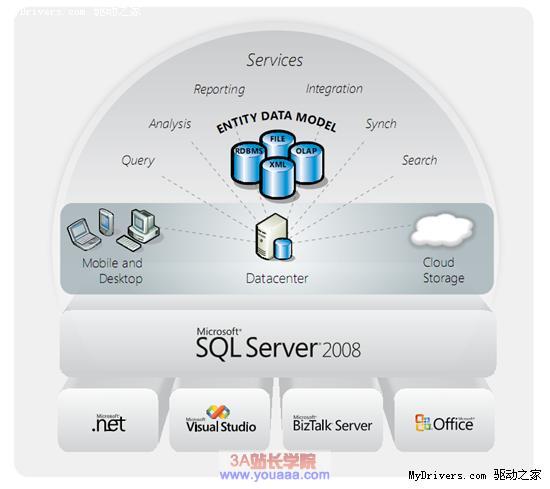
上述的相关内容就是对SQL Server中更改WINDOWS和SQL Server身份验证的描述,希望会给你带来一些帮助在此方面。
【编辑推荐】
- Sql Server 2005负载均衡的体系特点
- 了解tempdb对SQL Server数据库性能的影响
- Oracle数据库索引和SQL Server的阐述
- 详解SQL Server 2008复制分区清理数据
- 安装MySQL Server 5.0在Linux上
























